WiFi掉线问题困扰了许多用户,它不仅影响上网的连续性,还可能打断重要的在线会议和娱乐活动。但别担心,通过本文的指导,您可以学会如何通过路由器设置和网...
2025-01-10 2 路由器设置
在现代网络环境中,路由器扮演着至关重要的角色。正确设置路由器网关是确保网络连接稳定和数据传输效率的关键步骤。本文将为你提供一份详细的路由器网关设置教程,并解答可能遇到的常见问题。无论你是网络新手还是有一定基础的用户,本指南都将帮助你轻松完成设置。
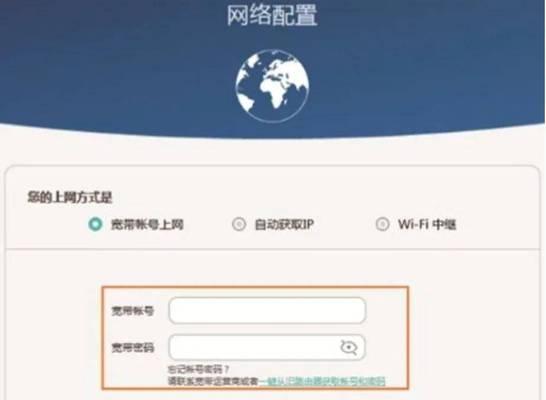
我们要明确什么是网关。在网络术语中,网关(Gateway)是网络设备间数据交换的连接点。简单来说,网关就是连接你内部网络与外部互联网的“门”。路由器则是一个网络设备,负责管理数据的转发。在通常情况下,路由器的IP地址即作为家庭或小型办公室网络的默认网关。
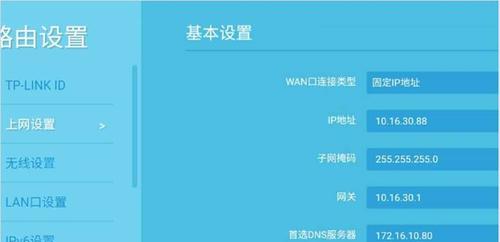
为了帮助你快速理解,下面是设置路由器网关的步骤。请确保在操作前阅读并理解了你路由器的说明书,因为不同品牌和型号的路由器设置方法可能会有细微差别。
步骤1:准备工作
确保你的路由器已经正确连接到电源和调制解调器。
确认你的电脑或移动设备已经连接到路由器所发出的WiFi网络,或使用网线连接到路由器。
步骤2:访问路由器设置界面
打开你电脑或移动设备的网络连接设置。
查找并记下当前连接的WiFi网络的网关IP地址,通常形式为192.168.x.x(x为1~255之间的数字)。
在电脑的网络浏览器地址栏中输入这个网关IP地址。
步骤3:登录设置界面
通常在输入网关IP地址后,会出现一个登录界面。
输入默认的登录用户名和密码(可以在路由器背面找到,或者查阅用户手册)。
登录后,通常会提示你修改默认的登录密码以增加安全性。
步骤4:设置网关参数
在设置界面中找到“网络设置”或“LAN设置”等类似选项。
确认你的网关IP地址与路由器的型号设置相符。
查找并设置路由器的子网掩码,通常为255.255.255.0。
设置DHCP服务器,如果你不知道如何操作,可以选择启用默认状态。
完成后,保存设置。
步骤5:连接外部网络
一般设置完成后,路由器会自动尝试连接到外部互联网。
如果连接失败,需要检查路由器的WAN口设置,并确保输入了正确的宽带账号和密码。
步骤6:测试和验证
连接一个设备到路由器上,尝试访问外部网站,检查是否正常工作。
如果设备无法连接互联网,请重复检查设置或重启路由器。

如果在设置过程中遇到问题,首先应检查物理连接是否正确无误。
在浏览器中重新输入网关IP地址,再次尝试访问路由器设置界面。
确认输入的路由器账号密码是否正确,防止登录错误。
查看路由器的指示灯状态,根据说明书提供的信息判断可能的问题所在。
如果以上步骤都无法解决问题,建议联系路由器客服或专业人员寻求帮助。
定期更新你的路由器固件,以获得最新的功能和安全更新。
为你的WiFi网络设置强密码,并开启加密功能,如WPA3或至少WPA2。
如果你是高级用户,可以尝试使用静态IP地址分配给重要的设备,以保证其网络连接的稳定性。
通过本文的详细指南,相信你已经掌握了路由器设置网关的正确方法。重要的是要保持耐心,仔细对照步骤操作,并确保每一步都准确无误。记住,路由器的设置并不是一成不变的,随着网络环境的变化,你可能需要对设置进行调整。如此,你便能确保你的网络连接始终保持最佳状态。
标签: 路由器设置
版权声明:本文内容由互联网用户自发贡献,该文观点仅代表作者本人。本站仅提供信息存储空间服务,不拥有所有权,不承担相关法律责任。如发现本站有涉嫌抄袭侵权/违法违规的内容, 请发送邮件至 3561739510@qq.com 举报,一经查实,本站将立刻删除。
相关文章
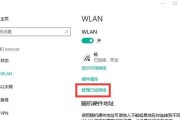
WiFi掉线问题困扰了许多用户,它不仅影响上网的连续性,还可能打断重要的在线会议和娱乐活动。但别担心,通过本文的指导,您可以学会如何通过路由器设置和网...
2025-01-10 2 路由器设置
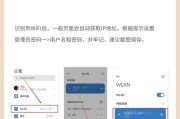
路由器成为了家庭和办公室网络连接的核心,为我们的互联网访问提供便利。但一旦路由器出现设置键量丢失或复位键被无意触碰的情况,很多用户可能会不知所措。本文...
2025-01-10 1 路由器设置
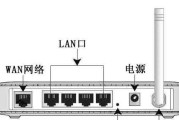
随着数字化时代的到来,互联网已成为儿童学习和娱乐的重要渠道之一。然而,儿童上网需要家长通过路由器进行合理设置,以保护他们免受不适当内容的影响,并限制上...
2025-01-10 3 路由器设置
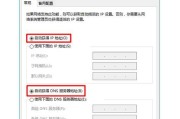
在现代企业网络管理过程中,固定IP地址的应用是保障网络安全、管理以及实现特定网络功能的重要手段。公司路由器设置固定IP地址可以为网络中的特定设备提供稳...
2025-01-09 4 路由器设置

在当今网络化的时代,一个能够顺畅联网的路由器是家庭和办公室不可或缺的设备。但是,路由器买回家后,如何进行设置并激活网络呢?本文将为您提供一个详细的指南...
2025-01-08 6 路由器设置

在互联网渐渐成为生活一部分的今天,稳固且高效的WiFi网络对于家庭和办公场所而言至关重要。路由器作为连接互联网和内部网络的中枢设备,其设置显得尤为重要...
2025-01-08 9 路由器设置